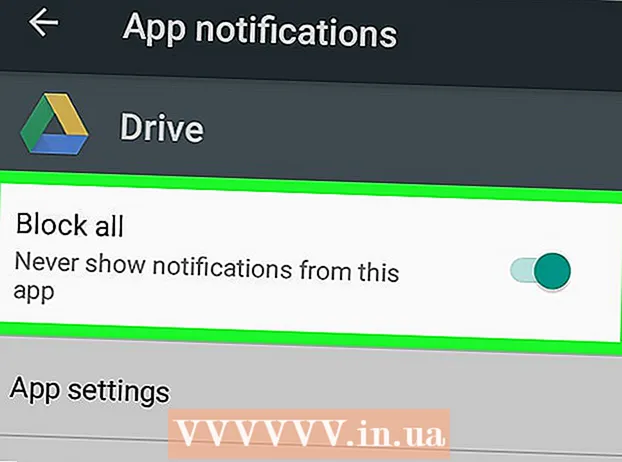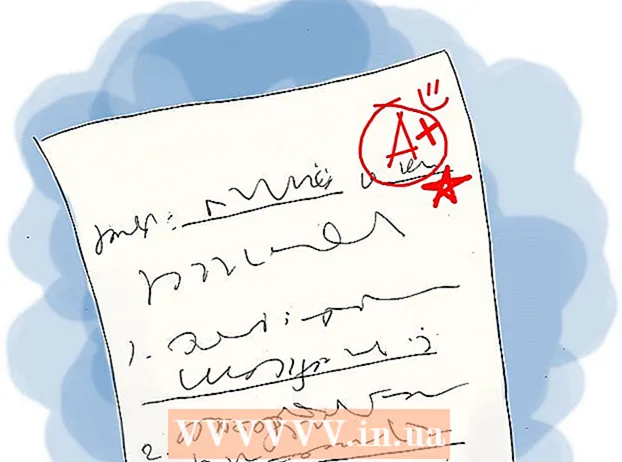Autor:
Christy White
Data Utworzenia:
7 Móc 2021
Data Aktualizacji:
25 Czerwiec 2024
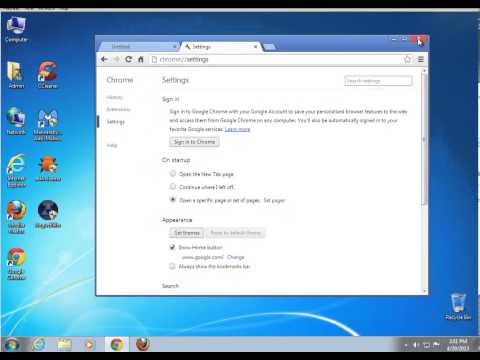
Zawartość
- Do kroku
- Metoda 1 z 4: Usuń program VisualBee z komputera
- Metoda 2 z 4: Usuń VisualBee z Google Chrome
- Metoda 3 z 4: Usuń VisualBee z przeglądarki Firefox
- Metoda 4 z 4: Usuń VisualBee z Internet Explorera
- Porady
VisualBee to rozszerzenie programu Microsoft PowerPoint. Często jest promowany w bezpłatnych plikach do pobrania, a po zainstalowaniu go na komputerze instaluje pasek narzędzi w przeglądarkach, takich jak Firefox i Chrome, i ustawia witrynę VisualBee jako stronę główną. Aby to cofnąć, musisz usunąć VisualBee z komputera i przeglądarek internetowych.
Do kroku
Metoda 1 z 4: Usuń program VisualBee z komputera
 Otwórz panel sterowania. Jeśli nie wiesz, jak dostać się do panelu sterowania, możesz również otworzyć go bezpośrednio.Aby to zrobić, naciśnij ⊞ Win+R. z pulpitu, aby otworzyć okno dialogowe uruchamiania i wpisać appwiz.cpl i naciśnij ↵ Enter.
Otwórz panel sterowania. Jeśli nie wiesz, jak dostać się do panelu sterowania, możesz również otworzyć go bezpośrednio.Aby to zrobić, naciśnij ⊞ Win+R. z pulpitu, aby otworzyć okno dialogowe uruchamiania i wpisać appwiz.cpl i naciśnij ↵ Enter.  Znajdź i usuń VisualBee for Microsoft PowerPoint. Jeśli nie możesz znaleźć VisualBee na liście programów, kliknij nazwę kolumny, aby posortować programy alfabetycznie lub wpisz VisualBee w polu wyszukiwania. Kliknij prawym przyciskiem myszy VisualBee i wybierz usunąć aby usunąć program z komputera.
Znajdź i usuń VisualBee for Microsoft PowerPoint. Jeśli nie możesz znaleźć VisualBee na liście programów, kliknij nazwę kolumny, aby posortować programy alfabetycznie lub wpisz VisualBee w polu wyszukiwania. Kliknij prawym przyciskiem myszy VisualBee i wybierz usunąć aby usunąć program z komputera.
Metoda 2 z 4: Usuń VisualBee z Google Chrome
 Otwórz Google Chrome i przejdź do Ustawień. Rodzaj chrome: // settings w pasku adresu i naciśnij ↵ Enter.
Otwórz Google Chrome i przejdź do Ustawień. Rodzaj chrome: // settings w pasku adresu i naciśnij ↵ Enter.  Przywróć swoją stronę główną. W sekcji „Po uruchomieniu” wybierz „Otwórz stronę nowej karty” lub przywróć poprzednie ustawienie.
Przywróć swoją stronę główną. W sekcji „Po uruchomieniu” wybierz „Otwórz stronę nowej karty” lub przywróć poprzednie ustawienie.  Przywróć swoją stronę główną. W sekcji „Wygląd” zaznacz „Pokaż przycisk strony głównej”, a następnie „Zmień”.
Przywróć swoją stronę główną. W sekcji „Wygląd” zaznacz „Pokaż przycisk strony głównej”, a następnie „Zmień”.  Wybierz opcję „Użyj strony Nowa karta” lub przywróć poprzednią stronę główną. Po zakończeniu kliknij OK. Zaznacz opcję „Pokaż przycisk strony głównej”, jeśli nie chcesz, aby przycisk strony głównej był wyświetlany.
Wybierz opcję „Użyj strony Nowa karta” lub przywróć poprzednią stronę główną. Po zakończeniu kliknij OK. Zaznacz opcję „Pokaż przycisk strony głównej”, jeśli nie chcesz, aby przycisk strony głównej był wyświetlany.  Zresetuj ustawienia wyszukiwania. W sekcji „Szukaj” kliknij Zarządzaj wyszukiwarkami…. Najedź kursorem na preferowaną wyszukiwarkę i kliknij Ustaw jako domyślną. Możesz także najechać kursorem na niechciane wyszukiwarki i kliknąć x po prawej stronie, aby je usunąć.
Zresetuj ustawienia wyszukiwania. W sekcji „Szukaj” kliknij Zarządzaj wyszukiwarkami…. Najedź kursorem na preferowaną wyszukiwarkę i kliknij Ustaw jako domyślną. Możesz także najechać kursorem na niechciane wyszukiwarki i kliknąć x po prawej stronie, aby je usunąć.  Przejdź do Rozszerzeń i usuń rozszerzenia związane z VisualBee z Chrome. Rodzaj chrom: // rozszerzenia w pasku adresu i naciśnij ↵ Enter. Przewiń listę rozszerzeń i usuń plik Pasek narzędzi VisualBee i Ochrona przeglądarki rozszerzeń, klikając kosz na prawo od tych rozszerzeń.
Przejdź do Rozszerzeń i usuń rozszerzenia związane z VisualBee z Chrome. Rodzaj chrom: // rozszerzenia w pasku adresu i naciśnij ↵ Enter. Przewiń listę rozszerzeń i usuń plik Pasek narzędzi VisualBee i Ochrona przeglądarki rozszerzeń, klikając kosz na prawo od tych rozszerzeń. - Dobrym pomysłem jest również natychmiastowe usunięcie innych podejrzanych lub niechcianych rozszerzeń.
Metoda 3 z 4: Usuń VisualBee z przeglądarki Firefox
 Otwórz przeglądarkę Mozilla Firefox i przejdź do informacji o rozwiązywaniu problemów. Informacje dotyczące rozwiązywania problemów można znaleźć w menu pomocy przeglądarki Firefox lub pod adresem about: support w pasku adresu i naciśnij ↵ Enter popychać.
Otwórz przeglądarkę Mozilla Firefox i przejdź do informacji o rozwiązywaniu problemów. Informacje dotyczące rozwiązywania problemów można znaleźć w menu pomocy przeglądarki Firefox lub pod adresem about: support w pasku adresu i naciśnij ↵ Enter popychać.  Kliknij Odśwież Firefox…. Odświeżenie Firefoksa nie spowoduje usunięcia historii, haseł, zapisanych formularzy i plików cookie, ale przywróci wszystko inne do początkowego stanu Firefoksa. Jeśli korzystasz z rozszerzeń przeglądarki, po aktualizacji będziesz musiał je ponownie zainstalować.
Kliknij Odśwież Firefox…. Odświeżenie Firefoksa nie spowoduje usunięcia historii, haseł, zapisanych formularzy i plików cookie, ale przywróci wszystko inne do początkowego stanu Firefoksa. Jeśli korzystasz z rozszerzeń przeglądarki, po aktualizacji będziesz musiał je ponownie zainstalować.
Metoda 4 z 4: Usuń VisualBee z Internet Explorera
 Otwórz przeglądarkę Internet Explorer i wybierz Narzędzia z menu głównego. Dodatek jest reprezentowany przez koło zębate w nowszych wersjach Internet Explorera. W menu Narzędzia wybierz opcje internetowe.
Otwórz przeglądarkę Internet Explorer i wybierz Narzędzia z menu głównego. Dodatek jest reprezentowany przez koło zębate w nowszych wersjach Internet Explorera. W menu Narzędzia wybierz opcje internetowe.  Kliknij kartę Zaawansowane, a następnie Resetuj…. Zresetowanie przeglądarki Internet Explorer spowoduje usunięcie wszystkich składników programu VisualBee z przeglądarki. Dodatki i zapisane hasła również zostaną usunięte, więc upewnij się, że masz je gdzieś zapisane, zanim przejdziesz do następnego kroku.
Kliknij kartę Zaawansowane, a następnie Resetuj…. Zresetowanie przeglądarki Internet Explorer spowoduje usunięcie wszystkich składników programu VisualBee z przeglądarki. Dodatki i zapisane hasła również zostaną usunięte, więc upewnij się, że masz je gdzieś zapisane, zanim przejdziesz do następnego kroku.  Odznacz „Usuń ustawienia osobiste” i kliknij Resetuj.... Uruchom ponownie przeglądarkę Internet Explorer i ponownie zainstaluj dodatki, których często używasz.
Odznacz „Usuń ustawienia osobiste” i kliknij Resetuj.... Uruchom ponownie przeglądarkę Internet Explorer i ponownie zainstaluj dodatki, których często używasz.
Porady
- Jeśli usunąłeś VisualBee i jego pasek narzędzi, dobrze jest uruchomić skanowanie w poszukiwaniu wirusów i złośliwego oprogramowania.
- Jeśli masz narzędzie do czyszczenia rejestru, takie jak CCleaner, możesz go użyć do wyczyszczenia rejestru po usunięciu programu VisualBee.
- Pobierając programy, upewnij się, że pochodzą one z zaufanego źródła i wyszukaj je w Internecie, jeśli nie masz pewności. Niezamówione dodatki do przeglądarki nie zawsze muszą być dostarczane przez programistę, ale przez dystrybutora
- Instalując pobrane programy, zwracaj uwagę na każdy etap procesu instalacji i nie zgadzaj się na dodatkowe komponenty, takie jak paski narzędzi przeglądarki czy oferty specjalne. Jeśli się odważysz, korzystaj z opcji instalacji niestandardowej, a nie ekspresowej, jeśli masz odwagę, i wybieraj tylko te komponenty, które chcesz.